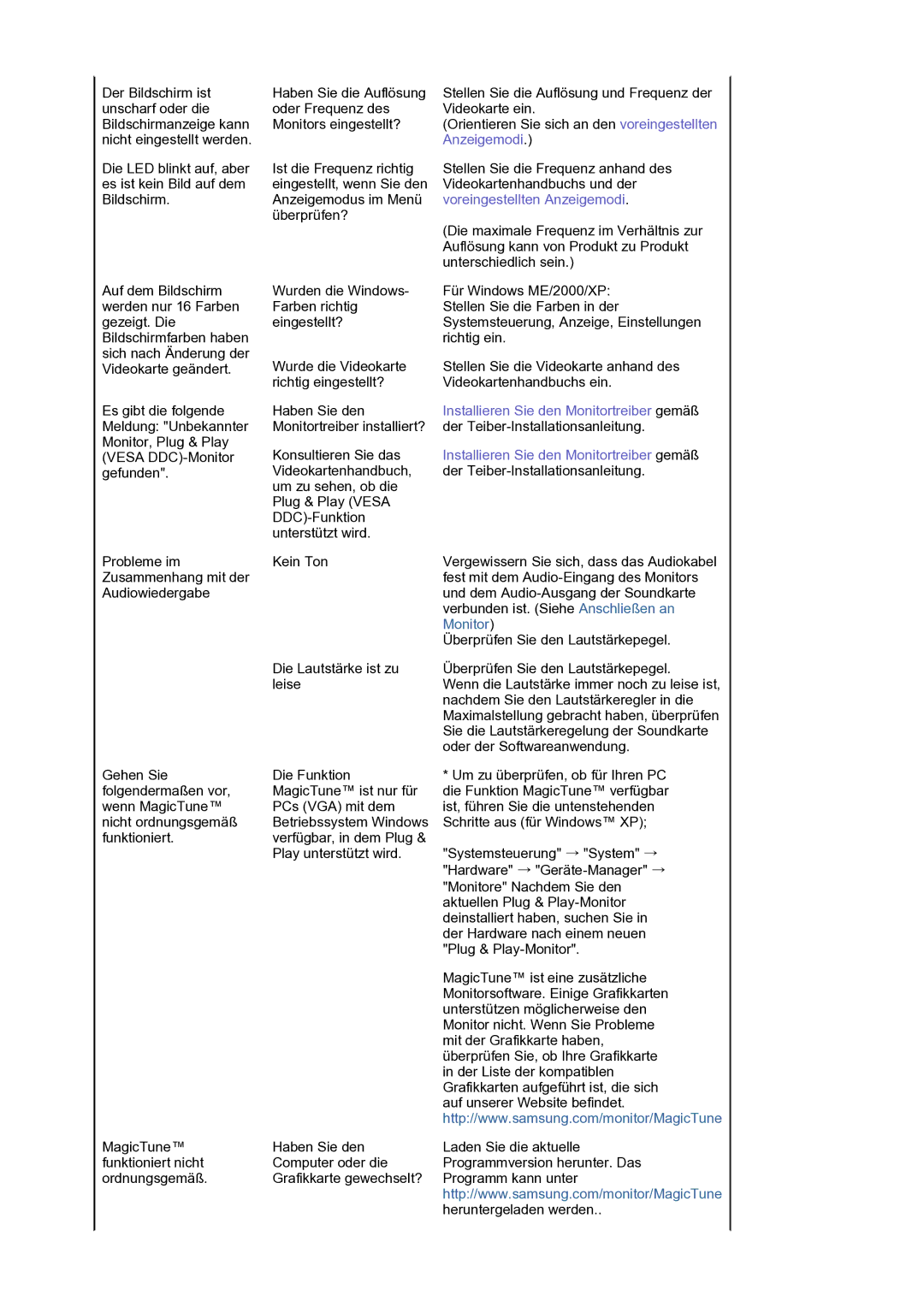Der Bildschirm ist unscharf oder die Bildschirmanzeige kann nicht eingestellt werden.
Die LED blinkt auf, aber es ist kein Bild auf dem Bildschirm.
Auf dem Bildschirm werden nur 16 Farben gezeigt. Die Bildschirmfarben haben sich nach Änderung der Videokarte geändert.
Es gibt die folgende Meldung: "Unbekannter Monitor, Plug & Play (VESA
Probleme im Zusammenhang mit der Audiowiedergabe
Haben Sie die Auflösung | Stellen Sie die Auflösung und Frequenz der |
oder Frequenz des | Videokarte ein. |
Monitors eingestellt? | (Orientieren Sie sich an den voreingestellten |
| Anzeigemodi.) |
Ist die Frequenz richtig | Stellen Sie die Frequenz anhand des |
eingestellt, wenn Sie den | Videokartenhandbuchs und der |
Anzeigemodus im Menü | voreingestellten Anzeigemodi. |
überprüfen? | (Die maximale Frequenz im Verhältnis zur |
| |
| Auflösung kann von Produkt zu Produkt |
| unterschiedlich sein.) |
Wurden die Windows- | Für Windows ME/2000/XP: |
Farben richtig | Stellen Sie die Farben in der |
eingestellt? | Systemsteuerung, Anzeige, Einstellungen |
| richtig ein. |
Wurde die Videokarte | Stellen Sie die Videokarte anhand des |
richtig eingestellt? | Videokartenhandbuchs ein. |
Haben Sie den | Installieren Sie den Monitortreiber gemäß |
Monitortreiber installiert? | der |
Konsultieren Sie das | Installieren Sie den Monitortreiber gemäß |
Videokartenhandbuch, | der |
um zu sehen, ob die |
|
Plug & Play (VESA |
|
| |
unterstützt wird. |
|
Kein Ton | Vergewissern Sie sich, dass das Audiokabel |
| fest mit dem |
| und dem |
| verbunden ist. (Siehe Anschließen an |
| Monitor) |
| Überprüfen Sie den Lautstärkepegel. |
Die Lautstärke ist zu | Überprüfen Sie den Lautstärkepegel. |
leise | Wenn die Lautstärke immer noch zu leise ist, |
| nachdem Sie den Lautstärkeregler in die |
| Maximalstellung gebracht haben, überprüfen |
| Sie die Lautstärkeregelung der Soundkarte |
| oder der Softwareanwendung. |
Gehen Sie folgendermaßen vor, wenn MagicTune™ nicht ordnungsgemäß funktioniert.
Die Funktion MagicTune™ ist nur für PCs (VGA) mit dem Betriebssystem Windows verfügbar, in dem Plug & Play unterstützt wird.
*Um zu überprüfen, ob für Ihren PC die Funktion MagicTune™ verfügbar ist, führen Sie die untenstehenden Schritte aus (für Windows™ XP);
"Systemsteuerung" → "System" → "Hardware" →
MagicTune™ ist eine zusätzliche Monitorsoftware. Einige Grafikkarten unterstützen möglicherweise den Monitor nicht. Wenn Sie Probleme mit der Grafikkarte haben, überprüfen Sie, ob Ihre Grafikkarte in der Liste der kompatiblen Grafikkarten aufgeführt ist, die sich auf unserer Website befindet. http://www.samsung.com/monitor/MagicTune
MagicTune™ funktioniert nicht ordnungsgemäß.
Haben Sie den | Laden Sie die aktuelle |
Computer oder die | Programmversion herunter. Das |
Grafikkarte gewechselt? | Programm kann unter |
| http://www.samsung.com/monitor/MagicTune |
| heruntergeladen werden.. |